Hoang Duch2
Rồng Đỏ

Hôm nay tôi có thời gian test lại cách cài từ ổ cứng của bạn, tôi test trên máy ảo, dùng bản W11 của @nho nguoi, và tôi có các hình như sau:Nếu ổ SSD có dữ liệu thì copy hết ra ổ HDD > và nên làm theo cách của bạn @dungltcd: (ví dụ ổ HDD là ổ D )
1. Xả nén bộ cài 2004 > 1 thư mục (ví dụ là thư mục "D:\2004") trên ổ HDD.
2. Restart ( + giữ phím Shift trước khi click vào Restart ) > để vào Command Prompt > di chuyển đến thư mục 2004 và chạy setup.exe:
3. Thực hiện cài mới bằng cách Delete hết các phân vùng của ổ SSD > để nó trở thành 1 phân vùng Unllocated > và chọn nó > Next > tiếp tục cài cho đến hoàn thành.)Mã:cd /d D:\2004 setup.exe
4. Chú ý đừng để chọn nhầm giữa ổ SSD và HDD.
Chép files vào ổ F, tên folder là 2048:


Chuẩn bị cài Win vào ổ C: , các bước vào WinRE\Command Prompt thì chắc các bạn biết rồi, tôi chỉ gửi thêm hình này:

Ở hình trên nếu không vào notepad xem lại các partitions thì tôi sẽ nhầm là bộ cài nằm ở E: , theo hình thì nó nằm tại D và đúng với lệnh của bạn @baogia2010 hướng dẫn, các thao tác tiếp theo:



Chọn đúng ổ C và chọn format:





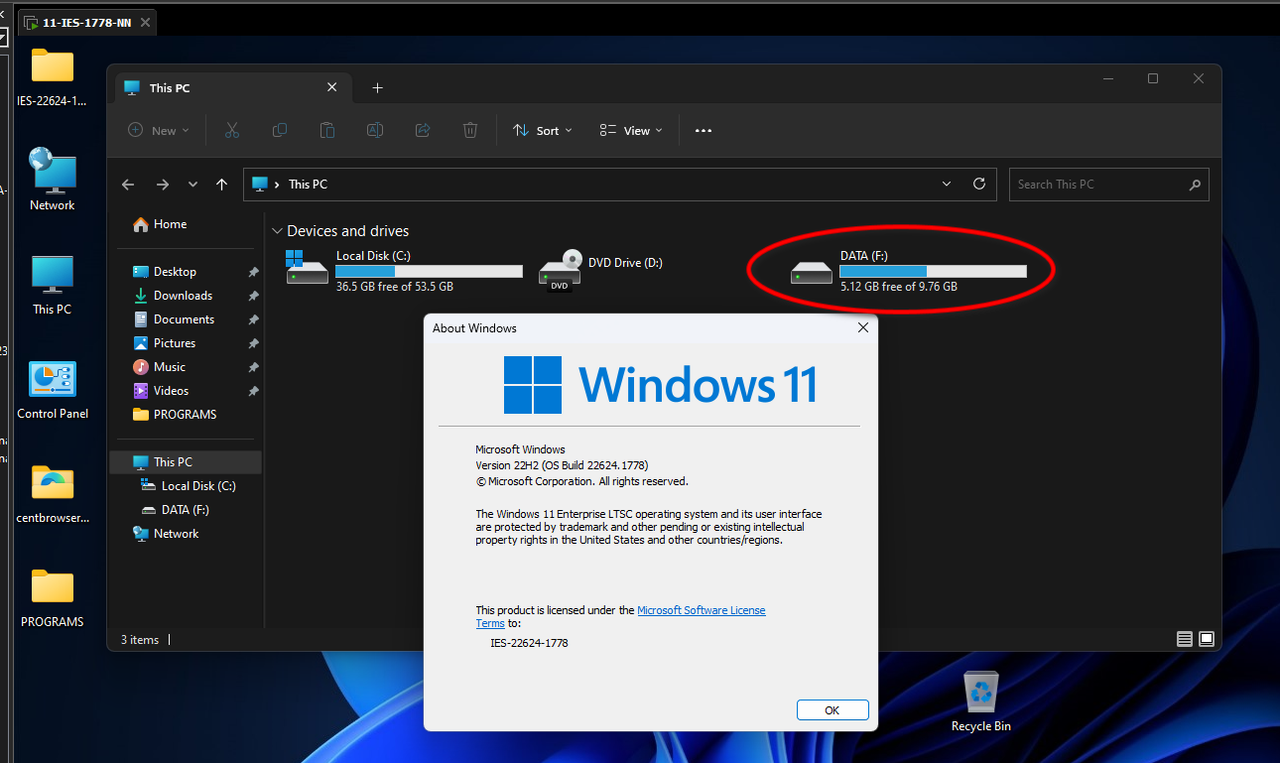
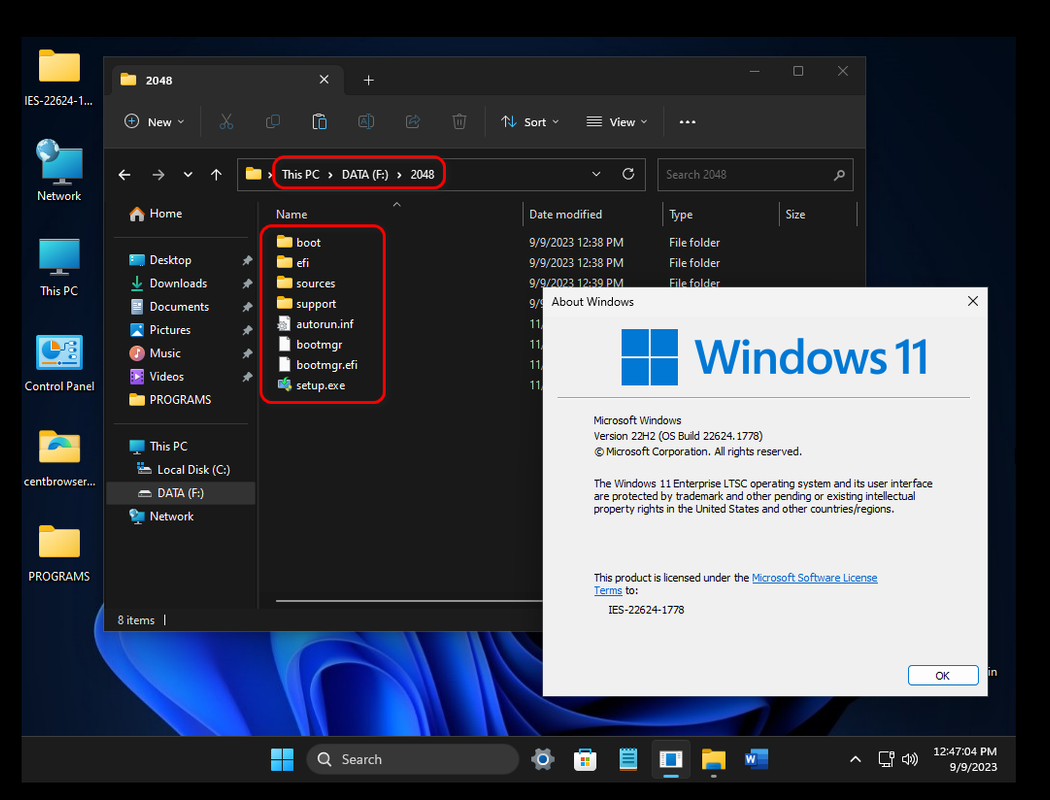
Chuẩn bị cài Win vào ổ C: , các bước vào WinRE\Command Prompt thì chắc các bạn biết rồi, tôi chỉ gửi thêm hình này:
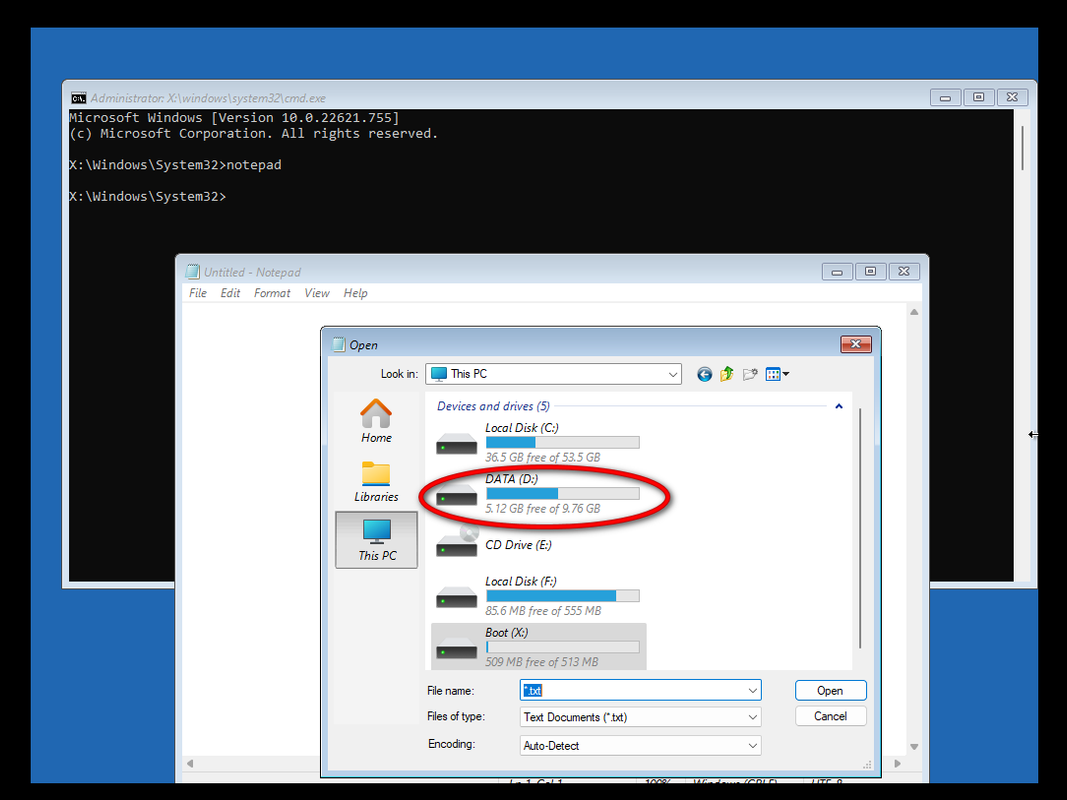
Ở hình trên nếu không vào notepad xem lại các partitions thì tôi sẽ nhầm là bộ cài nằm ở E: , theo hình thì nó nằm tại D và đúng với lệnh của bạn @baogia2010 hướng dẫn, các thao tác tiếp theo:
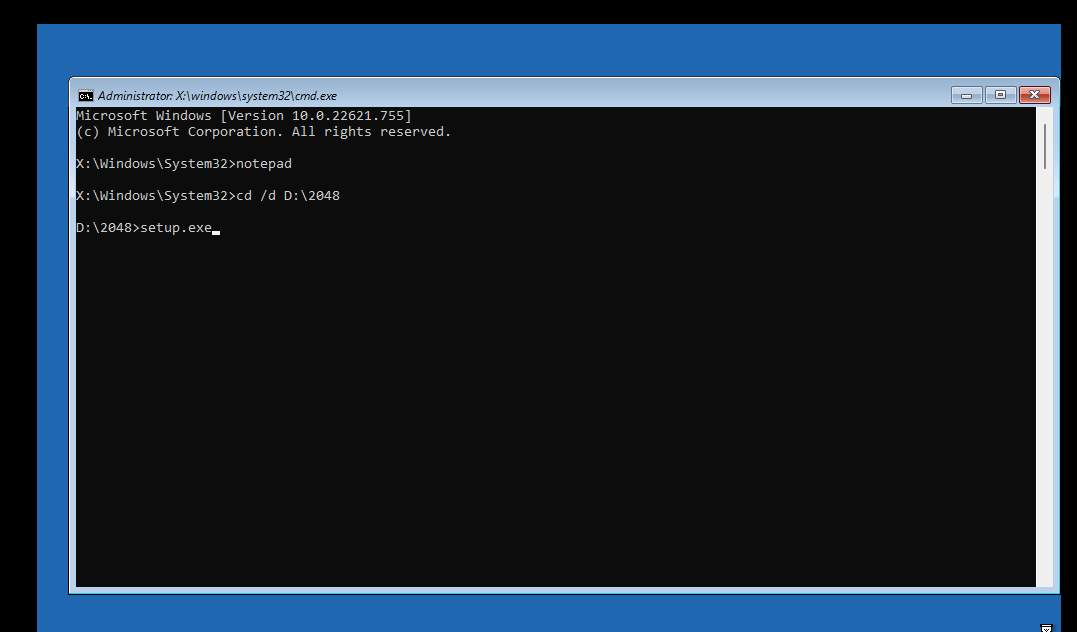
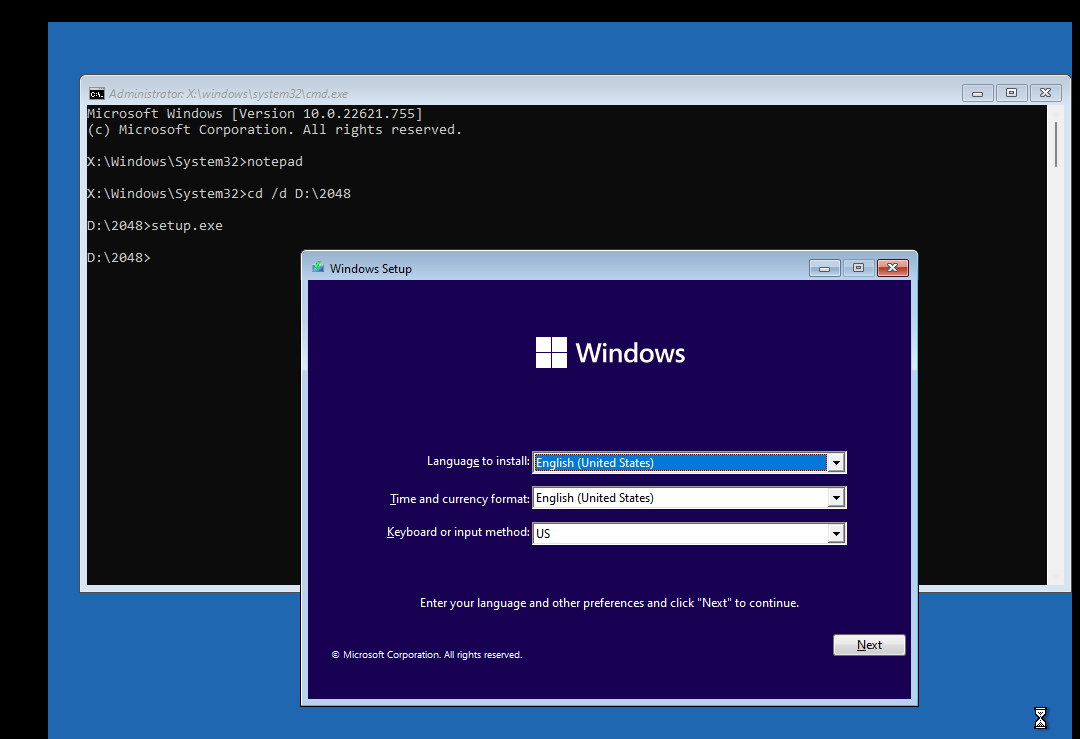
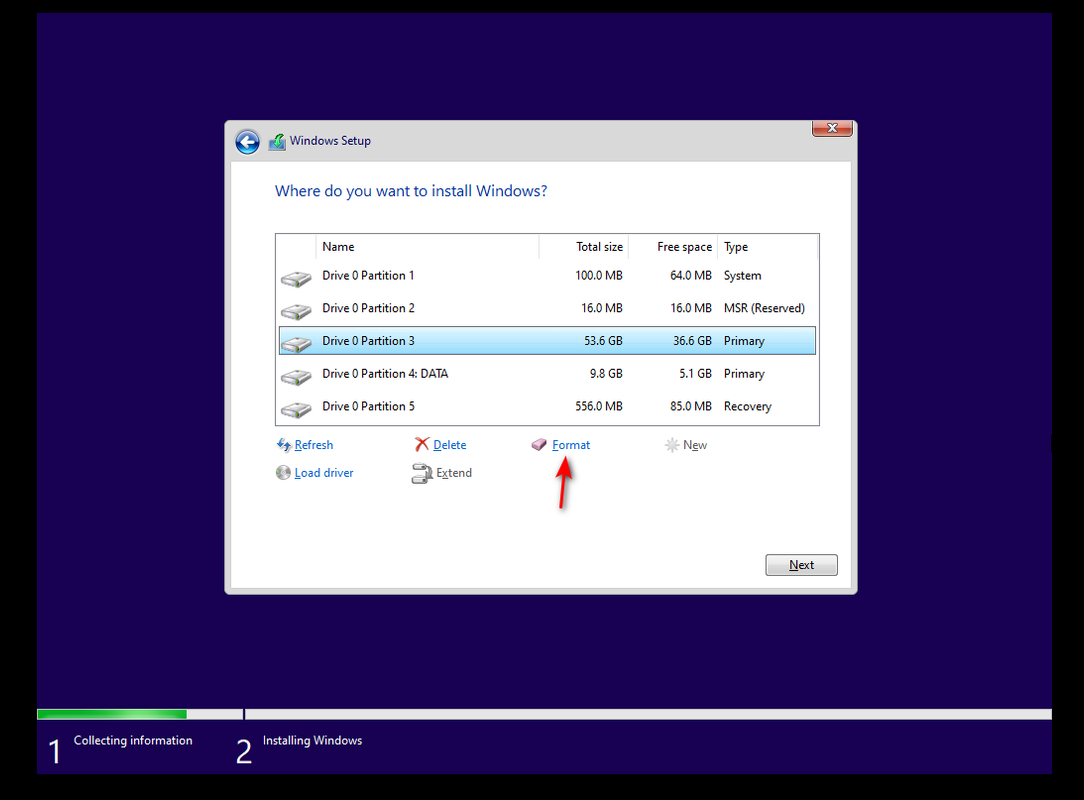
Chọn đúng ổ C và chọn format:
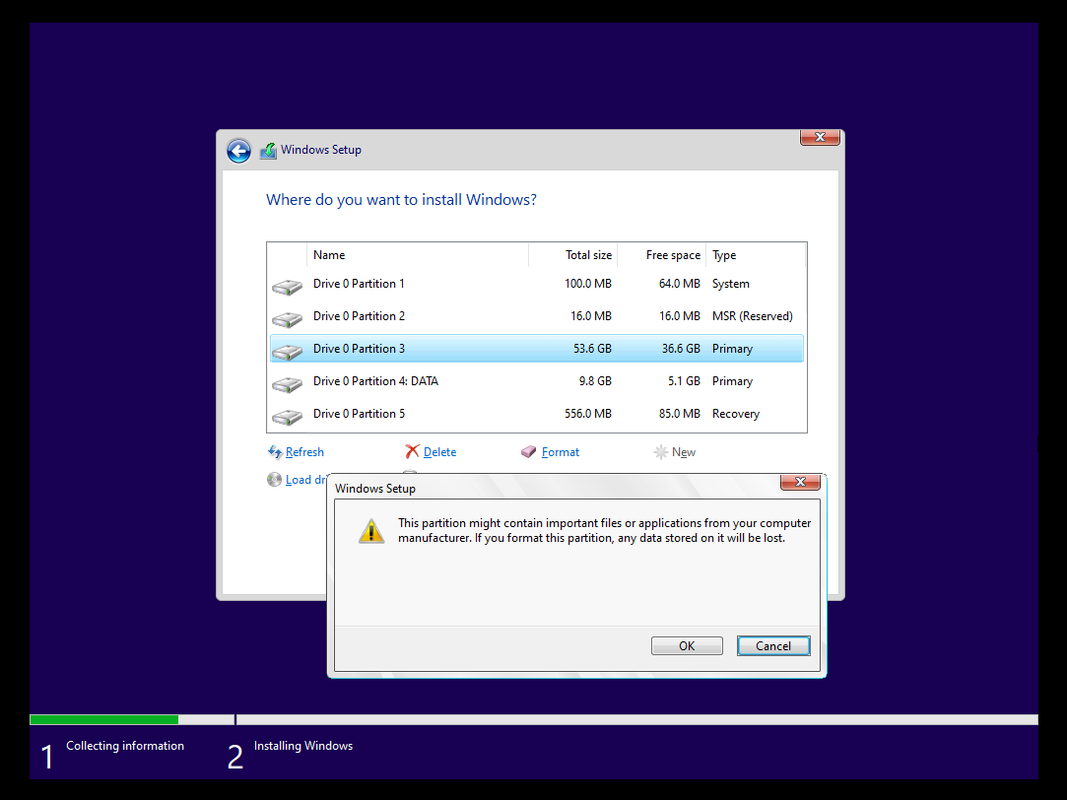
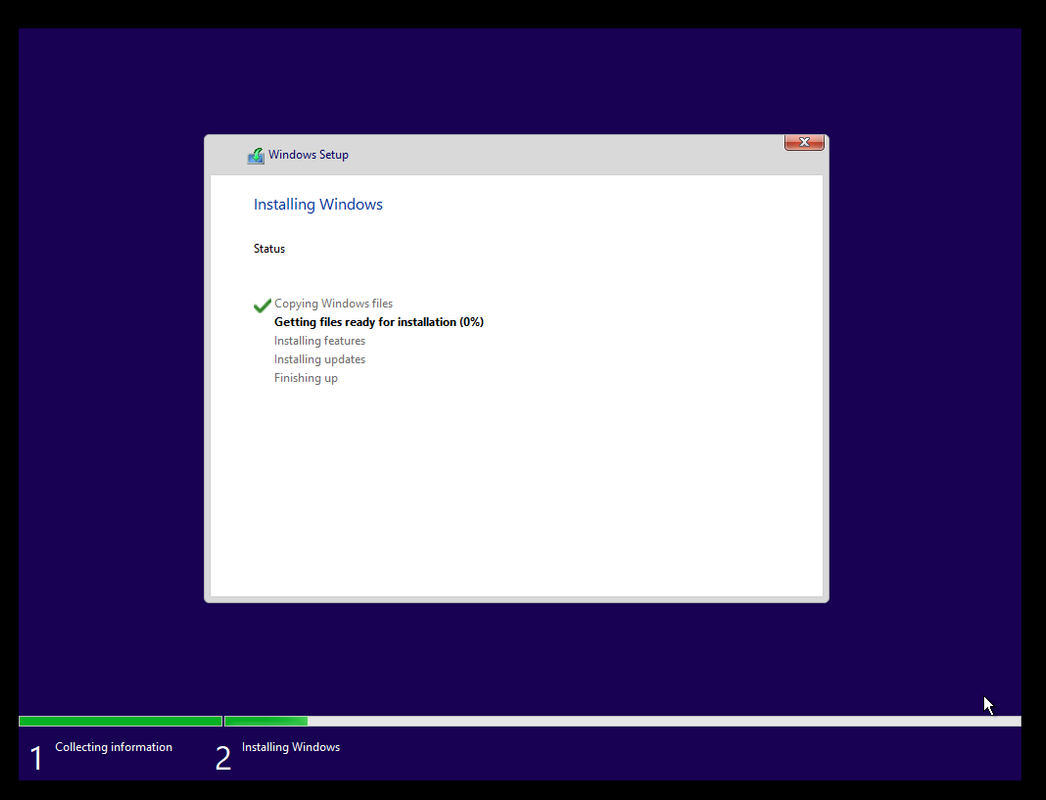
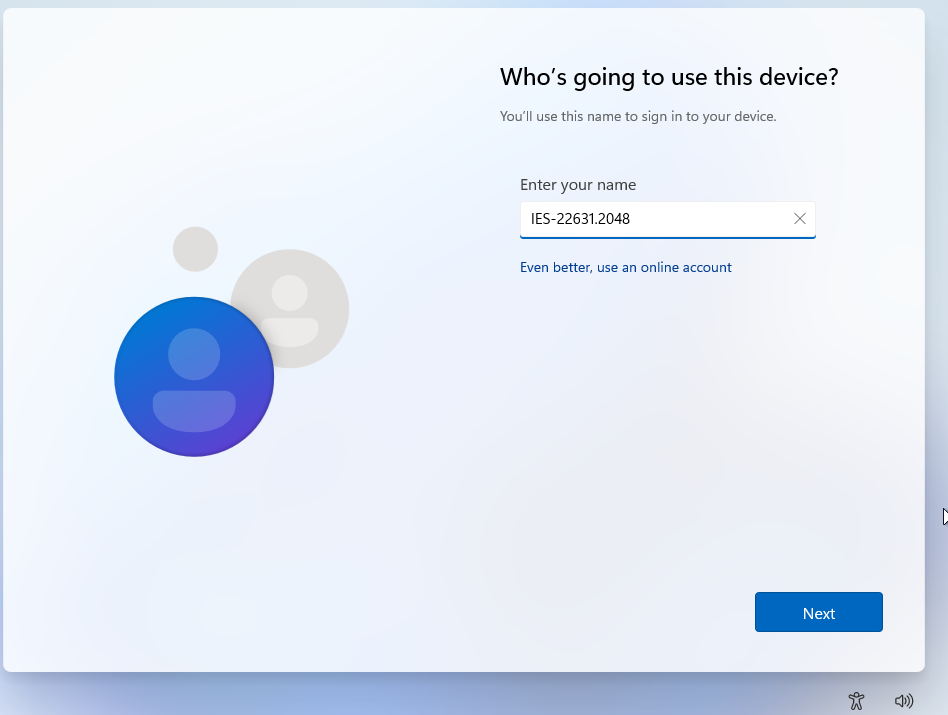
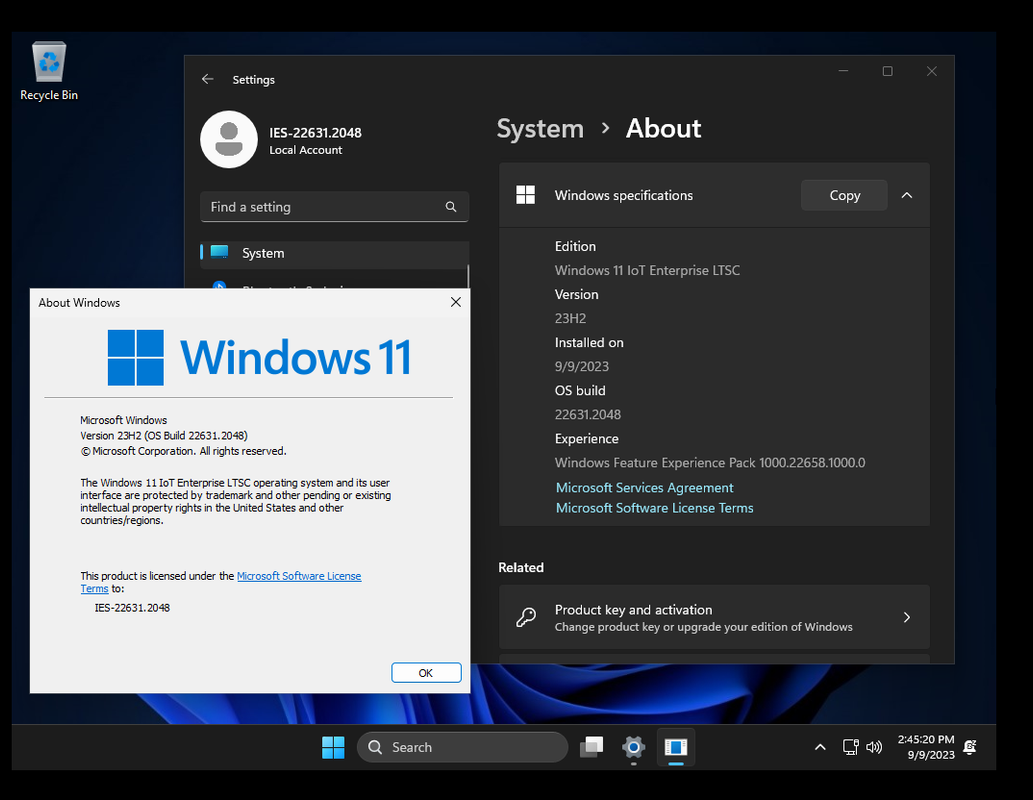
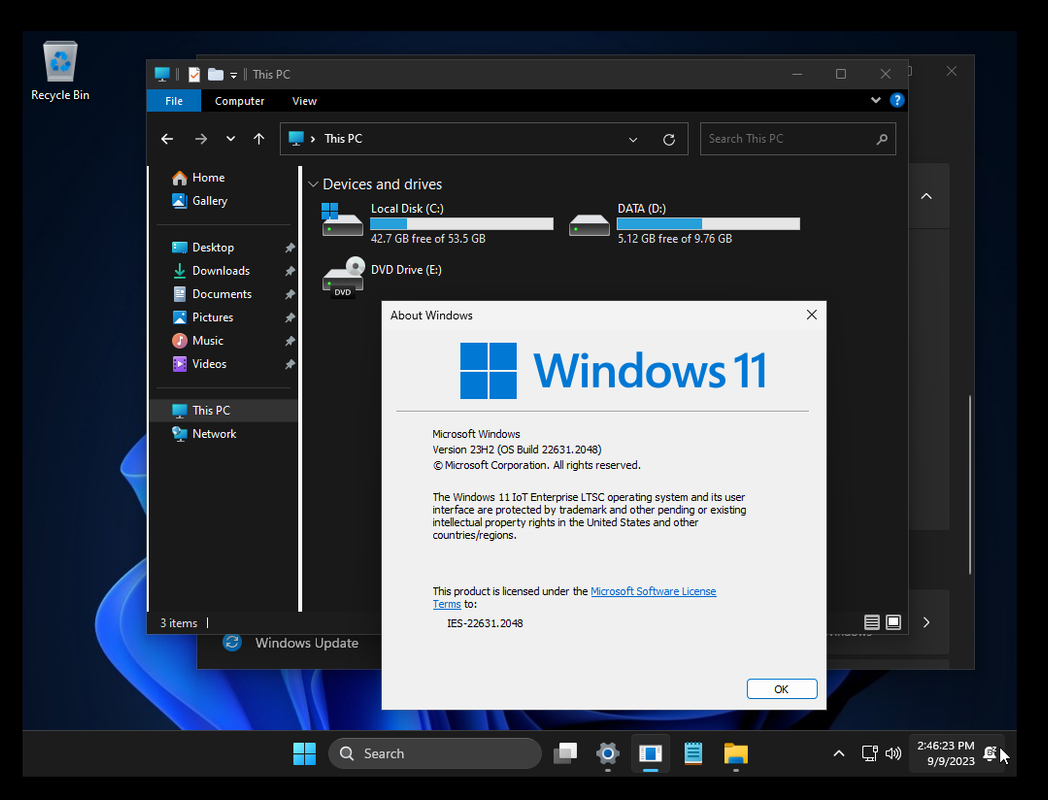
Cảm ơn bạn @baogia2010 và thân chúc tất cả các bạn cài đặt thành công !
Sửa lần cuối:


